Application Mover - это коммерческая программа для Microsoft Windows, которая позволяет перемещать установленные программы в другое место.
Возможно, вы уже сталкивались со следующей ситуацией: жесткий диск, на котором вы устанавливаете большинство программ, заполнен до краев, и становится ясно, что вам нужно будет перенести некоторые из установленных приложений на другой жесткий диск или устройство хранения, чтобы освободите место для дополнительных установок (или найдите другие способы освободить место на диске, например, удалив программное обеспечение).
Некоторые программы не воспринимают это легко, если вы перемещаете их в проводнике Windows. Они перестают работать, поскольку информация в реестре Windows и их новое местоположение не совпадают.
Может быть фатальным для коммерческого программного обеспечения, которое было куплено, поскольку оно может вообще перестать работать, или вернуться к пробной версии, срок действия которой, скорее всего, уже истек.
Вы можете удалить и переустановить программу. Могут возникнуть проблемы для пользователей, у которых больше нет серийного номера, если программное обеспечение является коммерческим. Также может быть проблематично из-за пользовательских настроек, которые, скорее всего, исчезнут, если они не будут храниться глобально.
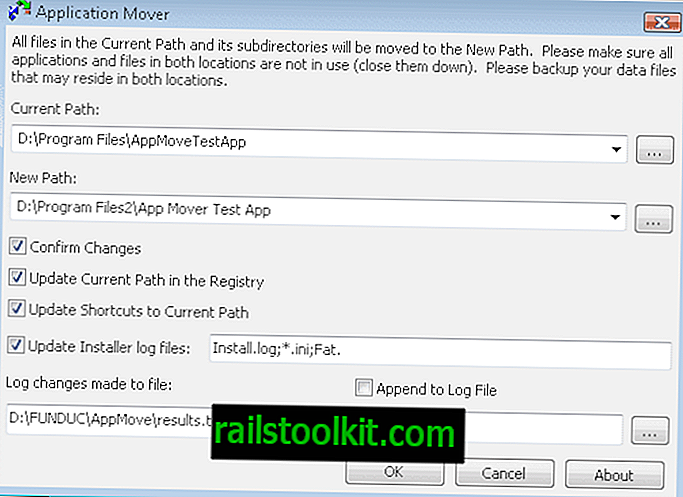
Быстрый поиск в Интернете не выявил свободных программ, которые бы помогали пользователям в этом процессе. Наиболее популярная коммерческая программа, по-видимому, - Application Mover от Funduc, стоимость которой составляет 15 долларов за однопользовательскую лицензию. Нам нравится бесплатно здесь, в Ghacks, поэтому следующий способ перемещения приложений из одного места в другое должен работать и для вас.
Символические ссылки
На помощь приходят символические ссылки. Их можно использовать для указания исходной папки на новую папку без потери ссылки. Windows распознает это как одну папку в исходном расположении, хотя файлы находятся на другом диске. Чтобы переместить c: \ program1 в d: \ program1, нужно переместить содержимое c: \ program1 на диск d и создать символическую ссылку в c: \ program1, указывающую на новое местоположение.
Поэтому процесс будет включать следующие шаги:
- Переместите (или скопируйте) файлы из c: \ program1 в d: \ program1
- Создайте символическую ссылку из c: \ program1 в d: \ program1
Существует несколько программ, которые можно использовать для создания символических ссылок, например, Junction by Sysinternals или SHJunction by Bitsum. Первая программа запускается из командной строки, а вторая поставляется с графическим интерфейсом пользователя.

Примечание . Возможно, вы захотите использовать JunctionMaster от Bitsum вместо SHJunction, так как последний давно не обновлялся.
Существует также расширение оболочки Windows для тех, кто предпочитает создавать символические ссылки в проводнике Windows.














